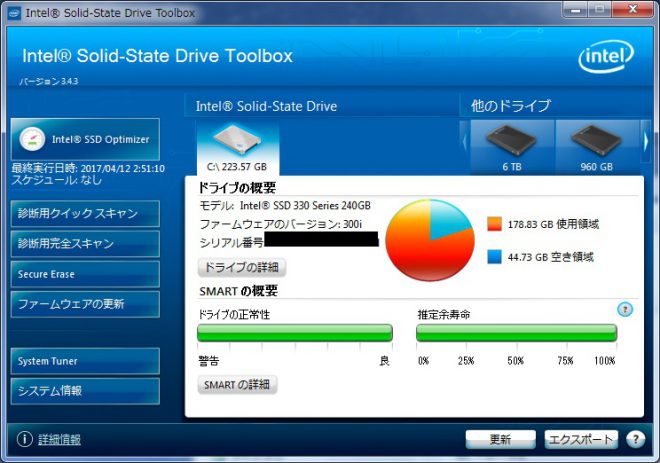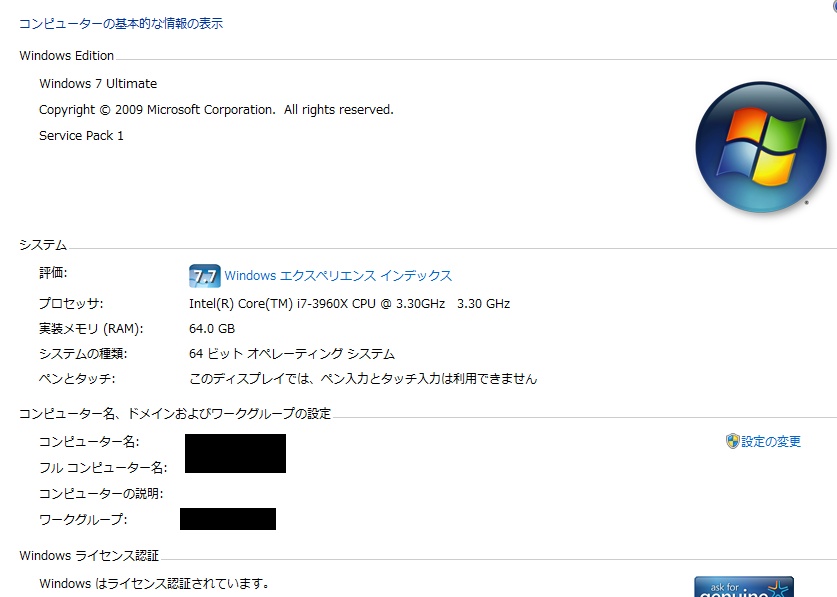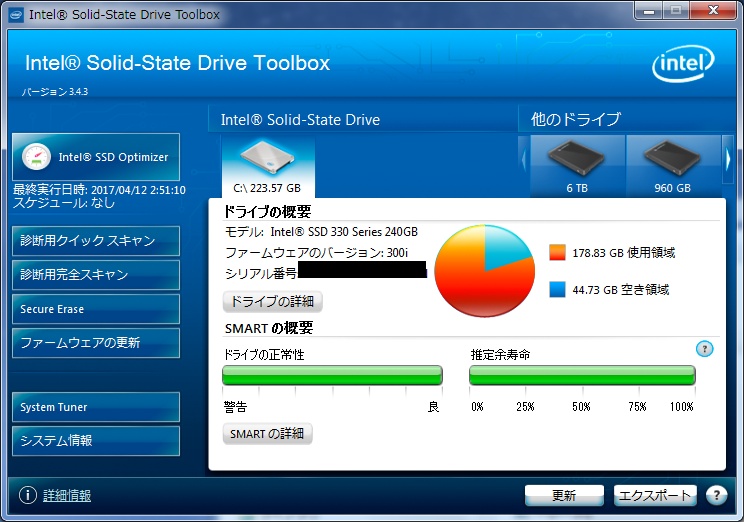自分の回りの人などの話を聞いたり見たりすると1〜2年でPC自体が故障するケースが多いようです。
今回このような記事を書こうと思ったのは、今使っているメインの Windows PC(Sandy Bridge 世代) は10年耐えられるマシンを目標に 2012年8月から使い始め、2017年8月で丸5年経過し、今もメインマシンとして使用。半分の5年が経過したらその過程を残しておこうと元々考えていたため、記事として残しておこうと思った次第です。
単なる自分のPC構成(しかも旧世代のチップセット)の記載になってしまっていますので、あまり参考にならないかもしれませんがご容赦下さい。
目次
現状
OSの再インストール・PC買い換えなければならないほどのトラブルは皆無で、またパワー不足も感じることもありません。
使用用途は
- DTM
- プログラミング
- 簡単な動画編集とエンコード
どんなマシン構成か?
有名なコピペで↓があります。
CPU・・・パソコンの頭脳に当たる部分、ここは重要
メモリ・・・当たり外れの大きな部分、ここは値段で妥協するな
マザボ・・・PCの基礎となる部分、ここは質にもこだわるべき
HDD・・・何より大事なデータが保存される部分、ここは重要
グラボ・・・ゲームや動画再生能力はここで決まる、ここは大事
電源・・・ここがダメになると他のパーツもダメになる、ここは妥協出来ない
ケース・・・一番長く使う。ここから決めるぐらいの大事なパーツ
キーボード、マウス・・・直接触れる部分、ここに金をかけると幸せになれる
モニタ・・・これがダメだとどんなPC組んでもダメ。いいものを買え
これを全て実践しました。
自分は今のPC以前から Sycom という有名所のBTO業者さんに組んで貰っています。
オーダー時に配線、電源/SATAケーブルの取りまとめの指定、マザーボード付属品のPICeのパーツの装着不要などかなり細かいリクエストにも対応してもらえます。
以下、やってきたことを書いていきます。
オーダー時の構成
コンセプト
10年闘えるマシン
CPU
Core i7 3960X Extreme Edition (3.3Ghz/6コア/12スレッド)
選択可能だったCPUで一番高い物を選びました。2017年8月時点でも、ベンチマークサイトを見るとまだまだハイエンドのランクインしていました。
Hyper Threading はオフにしています。
CPUクーラーはリテール→KABUTOに替えてもらいました。(前PCでも使ってたので引き続き。でも次に組む時は水冷にしたい。)
メモリ
64GB (8GBx8枚)
これも後述のマザーボードの最大搭載可能サイズを指定しました。
1つ前に使っていたPCでは後から買い足して拡張をしていたのですが、マザーボードスロットが駄目になり、トラブルに逢いました。
なので、後から追加するぐらいなら最初からMAXにしてしまえ、ということでフルサイズを指定しました。
メモリの空き容量から開放されたので、特にDTMでは気にすることがなくなったのが物凄い大きいです。
OSのスワップ領域サイズは0にしています。
*Sycomでは相性問題など完全に解消し安定稼働してから出荷をするので、今も全く問題ありません。
マザーボード
ASRock X79 Extreme9
選択可能だったマザーボードで一番値段が高かったから、という安直な理由で選択。
実は良質なマザーボードだったらしく、凄い融通がきくマザーボードです。
HDD
OS、アプリケーション専用に Intel の SSD 240GB を別途購入。これ以上の大容量のSSDは手軽に買える値段ではなかったので、240GBにした。
空き容量が少しキツくなってきましたが、ある程度はどうにでもなるので無問題。
健康状態も100%を維持し続けています。
その他のストレージについては別途。
グラボ
最低限表示されればいいや、と思っていたので GeForce の GT220。
後に、GTX970に載せ替え。
[amazonjs asin=”B00P2497L2″ locale=”JP” title=”GIGABYTE ビデオカード Geforce GTX970搭載 ショート基板モデル GV-N970IXOC-4GD”]
電源
80PLUS Platinum の850W電源。
ケース
Sycomオリジナルのミドルタワーケース。エアフローも良く、HDD、フロントベイの取り付けにネジ不要で楽。
ケーブルの取り回しを整理する度、フルタワーケースにしておけば良かったかも、と思う時がありますが動作には影響は無いです。
キーボード
無し
元々愛用している Realforce を引き続き使用。
[amazonjs asin=”B003H04YIO” locale=”JP” title=”東プレ キーボード REALFORCE108UDK 日本語配列カナなし USB 有線接続 静電容量無接点 昇華印刷墨モデル ALL30g荷重 ブラック SJ38C0″]
マウス
無し
元々愛用しているケンジントンのトラックボールを引き続き使用。
[amazonjs asin=”B0006J09LU” locale=”JP” title=”ケンジントン 【正規品・5年保証付き 】 ExpertMouse(OpticalBlack) 64325″]
モニター
無し
前のPCのモニターを引き続き使用。
2016年にゲーミング用モニターに交換。
[amazonjs asin=”B01LRD7E1Q” locale=”JP” title=”BENQ RL2460HT 24″ LED Gaming Monitor 並行輸入品”]
現状、Amazon Japan では国内向けには取り扱っていないようです…。
OS
Windows 7 Ultimate(リテール版)
壊れた前PCを組んだ時に別途購入したもの。前のPCが動作しないためライセンス移譲。
基本、DSP版は購入しません。ハードウェアが変わったらライセンス上使用出来ず面倒なので。
費用(本体のみ、グラボ換装前)
30万
多分、現行世代で予算30万だったら、かなり廃スペックなPC組めそうですね。
その他
UPS
ほぼ全ての機器をUPSに繋ぎ、電源の遮断を防いでいます。
今も不意をついた停電があったりするので助かっています。
[amazonjs asin=”B0032UX4AS” locale=”JP” title=”【CyberPower】【CP1200SW JP】UPS(無停電電源装置) Backup CR1200″]
最後に
例のコピペ通りに組んでみたら、トラブル無く運用できていました。
今回はPC本体について書きました。次回、ストレージ回りの運用でやってきていることを記載します。